如果您遇到过 Outlook 在启动时崩溃的情况,那么您并不孤单。在 Windows 计算机上加载 Outlook 应用程序应该像双击该图标一样简单 - 或者如果它位于任务栏中,则单击一次。不幸的是,有时某些东西可能会干扰该过程,导致应用程序挂起、冻结或关闭。尝试这三个修复来防止 Outlook 在启动时崩溃。
第 1 步:Outlook 的附加组件或插件通常称为加载项,通常被激活以提供额外的功能。禁用其中一些可以帮助 Outlook 更顺利地运行。首先启动 Microsoft Outlook。

第 2 步:单击“文件”,这将带您进入如下所示的“帐户信息”屏幕。

第 3 步:单击“选项”。这将打开一个弹出窗口,其中包含 Outlook 各个方面的选项。

第 4 步:接下来,单击“加载项”。

步骤 5:在“管理”旁边的下拉菜单中,确保选择 COM 加载项,然后按“执行”。此步骤可确保您管理的是活动的加载项,而不是已禁用的加载项。

第 6 步:您现在将看到 Outlook 加载项列表。如果加载项有勾号,则表示它处于活动状态。检查列表并停用任何不相关的加载项。例如,如果您不使用 Microsoft Teams,但有与 Teams 相关的加载项,您可以停用它们。

现在按“确定”并重新启动 Outlook 以检查其是否正常工作。如果您仍然遇到问题,请继续使用以下方法之一。
第 1 步:以安全模式启动任何 Microsoft 应用程序可以消除导致其崩溃的问题。如果 Outlook 仍处于打开状态,请先将其关闭。要激活安全模式,您需要使用运行功能。同时按下 Windows 键和 R 打开“运行”对话框。

第 2 步:在框中输入 Outlook.exe /safe — 完成此操作后记得单击“确定”。

步骤 3:如果您以前从未在安全模式下启动过 Outlook,系统可能会提示您命名新的 Outlook 配置文件。只需选择“Outlook”并按确定即可。
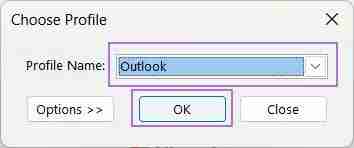
Outlook 现在应该按预期加载并运行。如果没有,您可以继续使用修复 Outlook 启动时崩溃的最终方法。
第 1 步:在开始之前确保 Outlook 窗口已关闭。在 Windows 搜索栏中输入“设置”,然后在看到它时单击“设置”图标。

第 2 步: 查找左侧的“应用程序”选项。单击此处,然后单击主菜单顶部的已安装应用程序。

第 3 步:您现在将看到 Windows 计算机上所有应用程序的长列表。向下滚动列表,直到找到 Outlook。单击三个点,然后单击“卸载”。

第 4 步:您将看到一条警告,表明该应用程序及其相关数据将被卸载 - 再次单击“卸载”。

第 5 步:卸载过程只需几秒钟,您不会看到任何通知,它只会从应用程序列表中消失。

第 6 步:现在您需要前往 Microsoft Store。您可以通过在 Windows 的搜索栏中输入 Store 来找到它的访问权限。

步骤 7:在商店中搜索 Outlook。找到 Outlook for Windows 后,单击蓝色的“获取”按钮。

第 8 步:下载完成后,您可以选择打开 — 单击此处。

您现在应该发现 Outlook 工作正常并且不会在启动时崩溃。对于更多问题,请考虑联系 Microsoft 支持。
以上是Outlook 启动时崩溃 — 3 个修复的详细内容。更多信息请关注PHP中文网其他相关文章!




